VirtualBox viesu papildinājumu instalēšana CentOS 8
Lai instalētu VirtualBox Guest Addition savā CentOS 8 datorā, vienkārši izpildiet tālāk sniegto soli pa solim sniegto instrukciju.
1. darbība: atveriet VirtualBox un sāciet CentOS 8
Vispirms izvēlnē Lietojumprogramma atveriet lietojumprogrammu VirtualBox, atlasiet CentOS mašīnu un palaidiet to.
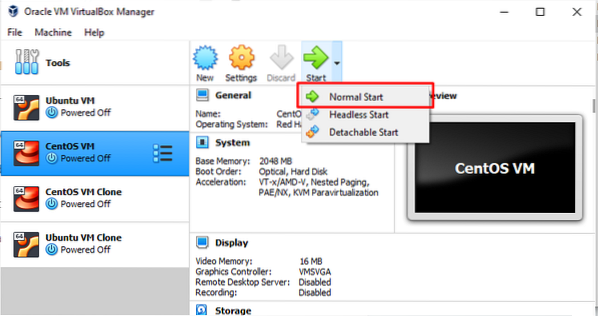
2. darbība: instalējiet kodola moduļu veidošanas pakotnes
Pēc tam atveriet termināli un ievadiet šādu komandu:
$ sudo dnf instalējiet gcc kernel-devel kernel-headers dkms padara bzip2 perl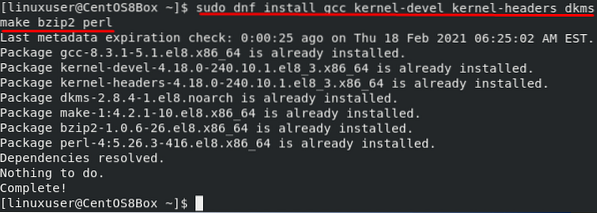
3. darbība: ievietojiet viesa pievienošanas kompaktdiska attēlu
Izvēlņu joslā dodieties uz “Devices” un noklikšķiniet uz opcijas “Insert Guest Addition CD Image”, lai ievietotu viesu pievienošanas kompaktdiska attēlu, kā parādīts zemāk esošajā attēlā:
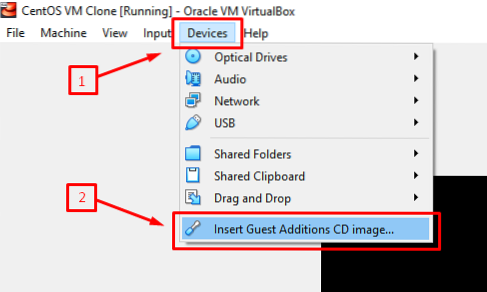
Pēc viesu pievienošanas kompaktdiska attēla ievietošanas CentOS mašīna automātiski liks jums palaist VirtualBox viesa papildinājuma attēlu. Vienkārši noklikšķiniet uz “Run”, lai instalētu viesa pievienošanas attēlu. Kad esat pabeidzis viesa pievienošanas attēla instalēšanu, restartējiet mašīnu. Sāknēšanas laikā jūs redzēsiet CentOS 8 mašīnas pilnekrāna skatu, kas apstiprina VirtualBox Guest Addition attēla instalēšanu CentOS 8 mašīnā.
Ja logs neparādās, VirtualBox Guest Addition attēlu varat instalēt manuāli, veicot tālāk sniegto procedūru.
4. solis: izveidojiet jaunu direktoriju un pievienojiet ISO failu
Lai izveidotu direktoriju, izsniedziet šādu komandu:
$ sudo mkdir -p / mnt / cdrom
Lai pievienotu ISO failu, izsniedziet tālāk norādīto komandu:
$ sudo mount / dev / cdrom / mnt / cdrom
5. darbība: izpildiet VirtualBox Linux pievienošanas skriptu
Lai palaistu “VBoxLinuxAdditions.palaist ”skriptu, vispirms dodieties uz jaunizveidoto direktoriju“ / mnt / cdrom ”, ievadot šādu komandu:
$ cd / mnt / cdrom
Tagad palaidiet skriptu, izmantojot tālāk norādīto komandu:
$ sudo sh ./ VBoxLinuxAdditions.palaist - nox11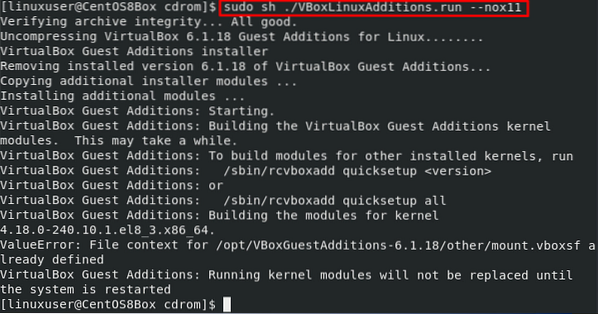
Pēc “VBoxLinuxAdditions.palaist ”skriptu, logam vajadzētu automātiski pielāgoties pilnekrāna režīmam. Ja logs netiek automātiski pielāgots, varat vienkārši restartēt mašīnu un veikt izmaiņas.
6. darbība: atsāknējiet CentOS 8 mašīnu
Lai restartētu CentOS 8 mašīnu, izsniedziet šādu komandu:
$ sudo shutdown -r tagadPēc virtuālās mašīnas CentOS 8 pārstartēšanas jūs pārbaudīsit, vai kodola moduļi ir ielādēti.
7. darbība: pārbaudiet viesu pievienošanas un kodola instalēšanu
Pēc pieteikšanās CentOS 8 mašīnā pēc pārstartēšanas izsniedziet tālāk norādīto komandu, lai apstiprinātu Viesu papildinājuma attēla instalēšanu:
$ lsmod | grep vboxguest
Ja jums nav tādas izejas kā iepriekš, jums jāpārlādē kodola modulis. Ja jūsu izvade patiešām izskatās kā iepriekš, tas nozīmē, ka esat veiksmīgi instalējis viesa papildinājumu un varat izmantot visas saistītās funkcijas, piemēram, koplietot starpliktuvi un mapes.
Secinājums
Viesu papildinājums nodrošina dažas noderīgas funkcijas, piemēram, koplietojamu mapi, peles integrāciju, koplietojamu starpliktuvi un labāku grafisko izskatu VirtualBox virtuālajā mašīnā. Šajā rakstā tika parādīts, kā manuāli instalēt un konfigurēt VirtualBox viesa papildinājuma attēlu.
 Phenquestions
Phenquestions


